Настройки брандмауэра в macOS
Чтобы добиться максимальной защиты и избежать проблем с этой интегрированной программой, важно знать, как ее правильно настроить. Ниже мы подробно описываем все, что вам нужно знать о конфигурациях, которые могут быть выполнены в параметрах собственного брандмауэра
Отключение возможно
В случае возникновения каких-либо проблем с системой защиты брандмауэра, ее всегда можно отключить
Это правда, что при выполнении этой операции необходимо соблюдать осторожность, поскольку Mac будет полностью незащищен. Вы удалите их, и любой файл можно будет скачать и установить
Если вы обычно посещаете полностью безопасные страницы или загружаете файлы или документы, не заслуживающие полного доверия, настоятельно рекомендуется отключить его. Также существует случай, когда у вас недостаточно знаний, чтобы понять, представляет ли что-то угрозу для Mac или нет.
Если вы также хотите обойтись без этой системы безопасности для вашего Mac, способ отключить ее довольно просто. Но правда в том, что когда вы закончите делать то, что вам нужно, с отключенным брандмауэром, вы должны снова включить его, выполнив те же действия. Для этого вам просто нужно выполнить следующие шаги:
- Введите Системные настройки.
- Щелкните «Безопасность и конфиденциальность».
- В верхних вкладках нажмите «Брандмауэр».
- Нажмите на замок внизу и введите свой пароль.
- Щелкните «Отключить брандмауэр».
Добавить исключения
Помимо полного отключения брандмауэра Mac, вы можете добавить исключения. Это можно рассматривать как белый список доступа, так что некоторые приложения или службы не должны проходить через эту службу. Это заставит их работать без какого-либо фильтра на выполняемых соединениях
Как мы уже отмечали ранее, брандмауэр macOS создает изолированные элементы управления для различных приложений, и это очень важно. Применяя этот фильтр, вы устраняете контрольную точку во входящих и исходящих соединениях, и это, очевидно, представляет значительную опасность
Имейте в виду, что важно тщательно выбирать приложения, которые вы вводите в этот список. Чтобы настроить его, вам просто нужно выполнить следующие шаги:
- Введите Системные настройки.
- Щелкните Безопасность и конфиденциальность.
- В верхних вкладках нажмите «Брандмауэр».
- Доступ к параметрам брандмауэра.
- Нажмите кнопку + и выберите элемент из списка, который нужно добавить в белый список.
В этом же списке вы также можете удалить все эти исключения с помощью кнопки — наведя курсор на конкретное исключение, которое у вас есть
Важно постоянно проводить тщательный просмотр всего этого списка, чтобы постоянно избегать нежелательных приложений
Другие важные опции
Помимо всего, что мы обсуждали выше, вы можете найти другие важные параметры, позволяющие максимально настраивать параметры. Чтобы иметь возможность найти все эти характеристики для настройки, вы должны выполнить шаги, которые мы ранее прокомментировали, пока не дойдете до раздела «Параметры брандмауэра». Помимо упомянутых выше исключений, вы также можете найти следующие активируемые параметры:
- Блокировать все входящие соединения . С помощью этой опции вы можете запретить ввод всех входящих соединений с разными исключениями. К ним относятся базовые интернет-сервисы, такие как DHCP и IPSec. Это делает Mac настоящим бункером против всех загрузок. Это может сделать ваш Mac непригодным для использования, невозможностью загружать или устанавливать внешние приложения.
- Активируйте скрытый режим. Активация этого параметра брандмауэра не будет принимать попытки доступа с других серверов. Это что-то очень типичное, чего можно добиться, выполнив простой пинг. Это в конечном итоге предотвратит вход входящих подключений этого стиля.
- Автоматически разрешать встроенному программному обеспечению принимать входящие соединения. Благодаря этому варианту всем приложениям, разработанным Apple, не нужно будет проходить исчерпывающий контроль своих подключений. Это логично, поскольку сама Apple полностью доверяет своей разработке и знает, что у них нет вредоносных пакетов данных. Вот почему он всегда активирован по умолчанию, но всегда может быть отключен.
Одной Big Sur дело не обошлось
Джеффри Пол копнул еще глубже и выяснил, что за пользователями в той или иной степени следят все современные версии macOS, начиная с 10.14 Mojave, а она вышла еще в сентябре 2018 г. Другими словами, Apple собирает пользовательские данные на протяжении более двух лет.

Безопасность macOS Big Sur стремится к нулю
Сбор и отправку информации macOS ведет в фоновом режиме, так что пользователь ничего не замечает. За шпионаж отвечает служба Gatekeeper, и проблема, по словам Джеффри Пола, заключается еще и в том, что ее никак нельзя заблокировать. Служба обходит брандмауэры и VPN, отсылая Apple реальные IP-адреса.
«Apple будет знать, когда вы запустили на своем Mac безопасный браузер Tor или открыли Adobe Premiere. Она будет в курсе, дома вы или на работе, и она обязательно узнает, что вы подключились к Wi-Fi в отеле в другом городе», – говорит эксперт.
ProtonVPN
Наш список открывает сервис с неограниченным трафиком и мощными функциями безопасности – ProtonVPN. Он полностью бесплатен и работает без какой-либо рекламы, но не все так идеально, как хотелось бы.
Поговорим сначала о хорошем: ProtonVPN действительно максимально защищает интернет-трафик пользователей высоким уровнем шифрования и не сохраняет персональную информацию благодаря политике отказа от регистрации данных. Вдобавок к этому серверы расположены в Швейцарии, где закон о сборе данных не затрагивает VPN.
Теперь о плохом: подключение может выполняться только к серверам, которые расположены в США, Нидерландах и Японии. Это крайне малый диапазон локаций по сравнению с другими аналогичными решениями, что сильно сужает выбор.
Также стоит сказать, что у сервиса есть платная подписка, которая автоматически подключается на 7 дней для каждого нового пользователя.
Плюсы:
- неограниченный трафик;
- политика отказа от регистрации данных, шифрование AES-256 и полное отсутствие рекламы;
- есть служба поддержки.
Минусы:
- крайне мало доступных серверов;
- нельзя смотреть Netflix и Disney+;
- нельзя загружать торренты;
- можно работать только с одного устройства.
Комьюнити теперь в Телеграм
Подпишитесь и будьте в курсе последних IT-новостей
Подписаться
Должен ли исходящий брандмауэр быть включен или выключен?
Встроенный межсетевой экран дает вам возможность контролировать и блокировать входящие соединения. Однако вы также можете отслеживать исходящие соединения. Как обычный пользователь может использовать данные исходящего трафика? Давайте проиллюстрируем это некоторыми примерами.
- Большинство приложений, которые вы используете на своем Mac, имеют видимый интерфейс и постоянно обмениваются данными между вашей машиной и серверами, расположенными в других местах. Но многие процессы, работающие в фоновом режиме, также отправляют и получают данные.
- Взгляните на все процессы в Монитор активности> Сеть Вкладка. Как вы можете быть уверены, что все эти связи подлинные?
- Приложения постоянно участвуют в мероприятиях: приложение электронной почты загружает новые сообщения, приложения периодически проверяют наличие обновлений, а Dropbox синхронизирует вновь измененные файлы. Эти действия хороши, но если вы загружаете вредоносное приложение, которое тайно регистрирует ваше нажатие клавиши и отправляет конфиденциальные данные злоумышленнику, это проблема.
- Премиум-приложения обычно «звонят домой», чтобы проверить данные вашей лицензии, но некоторые разработчики могут собирать конфиденциальную личную информацию без вашего согласия. Эти приложения могут также прослушивать или транслировать по вашей сети, копировать сведения о конфигурации вашего Mac и отслеживать, как вы используете конкретное приложение.
Из этих примеров видно, что двусторонний межсетевой экран обеспечивает защиту как от входящего, так и от исходящего трафика. Они могут помочь определить активность вредоносного ПО (если оно установлено и запущено), но они меньше заботятся о безопасности, чем о конфиденциальности.
Hide.me

Hide.me – это 10 Гб бесплатного трафика в месяц со строгой защитой данных. Доступно подключение к серверам из таких стран, как США, Канада, Нидерланды и Германия. Защита пользователей без подписки равноценна защите по подписке, а это шифрование 256-bit AES, политика отказа от сбора данных и функция автоматического аварийного отключения для предотвращения рисков утечки информации пользователей.
Здесь также есть служба поддержки, которая работает 24/7. В отличие от предыдущего сервиса, служба работает довольно быстро: среднее время ожидания ответа составляет 3 часа.
Также обращаю ваше внимание на то, что бесплатная подписка действует всего 30 дней, однако ее можно будет продлить неограниченное количество раз всего в пару кликов.
Плюсы:
- 10 Гб бесплатного трафика;
- можно скачивать торрент-файлы;
- высокий уровень безопасности: шифрование 256-bit AES, политика отказа от сбора данных и функция автоматического аварийного отключения для предотвращения рисков утечки информации пользователей;
- круглосуточная служба поддержки.
Минусы:
- доступно мало серверов;
- не работает с Netflix и другими стриминговыми сервисами;
- можно работать только с одного устройства.
ProtonVPN препятствует приложениям из списка исключений Big Sur обходить брандмауэр +9
- 19.11.20 11:38
•
Sanctuary_s
•
#528906
•
Хабрахабр
•
•
3700
Информационная безопасность
Рекомендация: подборка платных и бесплатных курсов системной аналитики — https://katalog-kursov.ru/
В продолжении темы об Apple.
В блоге ProtonVPN была опубликовано заявление в свете событий утечки трафика на macOS Big Sur.
Новый macOS Big Sur попал в заголовки газет из-за решения Apple поместить 56 своих приложений, включая FaceTime, Apple Maps и Apple Music Library, без предупреждения в незадокументированный «список исключений». Это означает, что эти приложения могут обходить брандмауэры и, возможно, VPN, которые работают для каждого приложения, без ведома или согласия пользователя, что подрывает безопасность и конфиденциальность устройств на macOS.
Учитывая потенциальное влияние происходящего на конфиденциальность наших пользователей, была немедленно протестирована производительность приложения ProtonVPN на macOS. Мы обнаружили, что управление сетью ProtonVPN не зависит от Big Sur. Наше приложение для macOS работает на системном уровне и не позволяет этим приложениям Apple обходить брандмауэр нашей VPN. Однако мы советуем всем, кто использует наше приложение на macOS, включить Kill Switch для поддержания оптимальной безопасности.
Чем занимается Big Sur
Еще в октябре, когда macOS Big Sur, все еще находилась в стадии бета-тестирования, аналитики ИТ-безопасности обнаружили, что Apple сделала десятки своих сервисов и приложений недоступными для NEFilterDataProvider и NEAppProxyProvider. Брандмауэры вроде Little Snitch на уровне приложения используют NEFilterDataProvider для реализации правил брандмауэра на основе содержимого (т. е. правил брандмауэра, основанных на реальной программе, выполняющей сетевые запросы). По сути, Apple сделала трафик этих приложений невидимым для брандмауэров и пользователей.
Когда 12 ноября 2020 года был выпущен Big Sur, аналитики обнаружили, что Apple не решила эту проблему, что сделало устройства MacOS менее безопасными.
Поскольку Apple исключила трафик своих приложений из NEAppProxyProvider, брандмауэры больше не могут перехватывать и фильтровать сетевой трафик, исходящий от этих служб. Кроме того, эти приложения Apple могут обходить VPN для отдельных приложений, которые зависят от NEAppProxyProvider.
Почему на ProtonVPN не распространяется уязвимость
Подобно другим системным VPN, ProtonVPN не зависит от NEFilterDataProvider или NEAppProxyProvider для управления сетевыми соединениями в VPN-туннеле. Наше приложение использует механизм фильтрации пакетов (ФП) для включения функции Kill Switch. Фильтрация пакетов управляет сетевым уровнем, который находится ниже в сетевом стеке, чем те, которые контролируются NEFilterDataProvider или NEAppProxyProvider. Поэтому ProtonVPN не подвержен данной проблеме. Если Kill Switch включен, он не позволяет вашему устройству устанавливать какие-либо подключения за пределами VPN-туннеля, включая приложения Apple их списка исключений.
Мы провели тесты, которые доказали, что, когда включен Kill Switch, никакой трафик не исключается из зашифрованного VPN-туннеля.
Если Kill Switch отключен, некоторые TCP-запросы, которые были инициированы до того, как был установлен VPN-туннель, сохранятся за пределами VPN-туннеля (аналогично ранее отмеченной ошибке в iOS). По этой причине мы советуем вам включить Kill Switch для поддержания необходимого уровня безопасности.
Это тревожный звонок от Apple – компании, которая кричит на каждом углу, что конфиденциальность является ее самым важным продуктом. Утверждая, что с выходом Big Sur улучшила macOS, сама фактически препятствует разработчикам сетевых приложений создавать расширения, которые позволяют им управлять сетью на уровне ядра (фундамента) своей операционной системы, что усложняет пользователям всесторонний контроль трафика своего устройства.
Мы осуждаем этот скрытый список исключений на том основании, что он усложняет пользователям контроль над тем, как собираются их данные (и даже сам факт об этом).
Лучший бесплатный VPN для Mac Reddit
Reddit — отличная платформа для того, чтобы узнать, что настоящие пользователи думают о бесплатных VPN-приложениях для Mac. Мы отправились на Reddit, чтобы узнать, что пользователи думают об использовании бесплатных VPN с Mac. Вот один пользователь Reddit, поддерживающий ProtonVPN.
Makeitabyss использует ProtonVPN на устройствах Mac, iPhone, ПК и Pixel. Он рекомендует приобрести платную версию, так как она вполне доступна, так как ее базовый план стоит всего около 4 евро в месяц.
Другой пользователь Reddit рекомендует использовать 30-дневную гарантию возврата денег ExpressVPN в качестве бесплатной пробной версии для использования на Mac. По словам пользователя, вместо того, чтобы ставить под угрозу свою безопасность с помощью бесплатного VPN, вы можете вместо этого использовать ExpressVPN и отменить подписку в течение 30 дней, чтобы получить полный возврат средств.
Чтобы узнать больше о бесплатных VPN, рекомендованных Reddit, ознакомьтесь с нашей статьей о бесплатных VPN-сервисах Reddit.
Другие проблемы новой macOS
Big Sur нельзя назвать самой стабильной версией macOS за всю историю. Она получила новый дизайн в стиле iOS и адаптацию под новый ARM-процессор Apple M1, но обновление до нее может вывести компьютер пользователя из строя без возможности самостоятельного восстановления.
За новым интерфейсом Big Sur скрывается множество недоработок
На форумах Reddit, MacRumors и даже на сайте техподдержки Apple стали появляться сообщения, в которых пользователи жалуются на черный экран, появившийся на этапе апдейта до Big Sur. Проблема затронула в первую очередь владельцев 13-дюймовых MacBook Pro 2013 и 2014 годов выпуска, но другие устаревшие версии MacBook тоже могут быть в зоне риска.
Все варианты возвращения системы к жизни, в том числе и восстановление через интернет, не помогают. Другими словами, апдейт до Big Sur превращает старые MacBook в «кирпичи», и на 16 ноября 2020 г. решение найдено не было.
Результаты тестирования скорости VPN
| VPN сервис | Входящее | Исходящее | Задержка |
|---|---|---|---|
| Private Internet Access VPN | 10,92% | 19,39% | 30,73% |
| Cyberghost VPN | 13,35% | 26,66% | 11,18% |
| Mullvad VPN | 18,96% | 46,98% | 33,33% |
| TorGuard | 19,25% | 40,37% | 57,26% |
| IVPN | 22,64% | 27,06% | 71,43% |
| Mozilla VPN | 26,54% | 20,95% | 57,14% |
| NordVPN | 28,67% | 24,16% | |
| Hotspot Shield VPN | 31,34% | 60,02% | 42,86% |
| Bitdefender VPN | 38,3% | 82,01% | 1623,44% |
| HMA VPN | 43,19% | 53,28% | -0,24% |
| TunnelBear VPN | 46,56% | 57,12% | 100% |
| KeepSolid VPN Unlimited | 53,34% | 45,8% | 52,32% |
| ExpressVPN | 59,75% | 74,4% | 50,94% |
| Surfshark VPN | 61,56% | 59,7% | 59,53% |
| Malwarebytes VPN | 67,49% | 37,91% | 36,66% |
| ProtonVPN | 72,68% | 81,57% | 77,78% |
| PureVPN | 83,85% | 82,12% | 49,63% |
| VyprVPN | 89,63% | 86,78% | 102,06% |
Изменение скорости с VPN
Можно сказать, что у современных сервисов скорость доступа не является решающим фактором при выборе. К тому же сегодня скорость может быть одной, а завтра другой
Вместо этого стоит обращать внимание на функциональность и конфиденциальность
Безопасные VPN для осторожного и ограниченного использования
Среди бесплатных VPN-сервисов тоже есть парочка заслуживающих доверие:
- Proton VPN
- Windscribe
Они действительно безопасны, успешно прошли проверки независимых организаций на предмет всевозможных утечек, слив личных данных и прочих неприятных вещей, которые позволяют делать со своими «бесплатными» пользователями другие компании. Есть всего пара НО!
Не смотря на реально работающее в них шифрование, VPN все-таки бесплатные и нельзя полагаться на них прямо на все 100%. Мало ли что изменится! Это значит, что пользоваться ими лучше не более чем для обхода блокировок нужных интернет-ресурсов
Не рекомендую делать что-то иное: заходить в аккаунты банков, что-то покупать, работать на сайтах с важной информацией, потеря которой стоила бы вам очень дорого.
Конечно же в них есть ограничения по функционалу, иначе бы эти компании сидели бы всегда в минусе вместо того, чтобы зарабатывать на своих платных подписках, снимающие все ограничения.
| Proton VPN | Windscribe VPN | |
|---|---|---|
| Трафик на месяц | Не ограничен! | 2 Гб. без регистрации; 10 после создания аккаунта; еще 5 дают за пост в Твиттере; +1 за каждого приглашенного пользователя. |
| Страны / серверы в них | 3 / 88 | 11 / 28 |
| Наличие расширения для браузеров компьютера | — | Для Google Chrome, Yandex браузер; Mozilla Firefox; Opera; Microsoft Edge. |
| Требуется регистрация в VPN | + | Не обязательная, но без нее будет доступно всего 2 гигабайта трафика на месяц. |
Также для обоих сервисов актуально:
- Скорость ограничивается, но не настолько заметно, как при работе с некоторыми другими VPN-сервисами. Можно даже видео смотреть, но могут быть перебои и периодические переподключения. Когда я замерял у обоих скорость, то по-своему Wi-Fi вообще не заметил снижения, ввиду того что, итак, качество связи на тот момент не позволяло иметь скорость свыше 30-40 Мбит / сек.
- Имеются программы компьютерах для Windows; MacOS; Linux.
- Есть приложения для телефонов Андроид и iOS (IPhone или IPad).
Здесь обзор (отзыв) по Proton VPN » Также есть инструкция, как им пользоваться ». И все про Windscribe ».
Угадайте-ка, какой из них мне больше нравится? Правильно, Протон из-за отсутствия ограничений по трафику, чего сейчас вообще ни у кого более не встретишь. Если найдете, пишите в комментарии внизу, протестируем, соберем инфу, насколько найденный VPN окажется надежным
Вот его я и порекомендовал бы тем, кто все-таки не хочет платить за максимум функций, безопасность и надежность и кому ВПН нужен лишь для разблокировки пары-тройки сайтов и не более того.
Браундмауэры больше не нужны
Функция обхода VPN и фаерволлов появилась во многих штатных приложениях macOS Big Sur еще до релиза ее финальной версии. Об этом в конце октября 2020 г. сообщил в своем бета-тестер Maxwell (@mxswd), и в тот же день идентичную информацию опубликовал ИБ-эксперт Патрик Уордл (Patrick Wardle). По его словам, трафик приложения Mac Store остался незамеченным для установленного на его ПК брандмауэра, словно его и вовсе не было.
Портал The Next Web пишет, что бета-тестеры и ИБ-специалисты питали надежду на устранение этого, по их мнению, «недочета», к релизу стабильной версии Big Sur. Тем не менее, этого не произошло, и теперь злоумышленники могут воспользоваться этой брешью для отправки личных данных пользователей на нужные им удаленные серверы.
Популярные VPN-сервисы для iPhone и iPad
Betternet
Это приложение, которое защищает от вредоносных программ и действий мошенников. Многоплатформенное предложение позволяет безопасно работать с разными сайтами. По отзывам — обеспечивает хорошую защиту, но скорость работы не самая высокая. Данные не сохраняются за счет того, что не требуется регистрация. Скачивание в один клик, достаточно выбрать подходящую ОС на главной странице сайта.
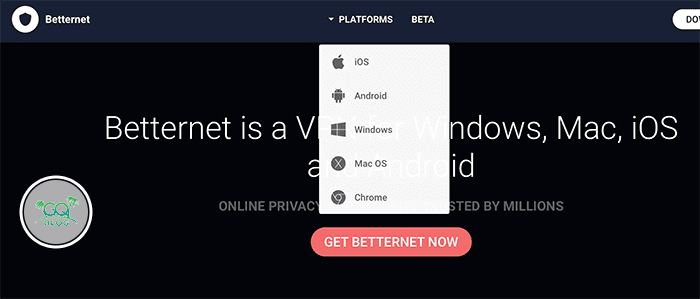
TunnelBear
В глобальную сеть входят сервера, размещенные больше, чем в 20 странах. Минималистический по техническим требованиям сервер разработан канадской компанией. В месяц предоставляется бесплатных 500 Мб трафика и 1 Гб за твит. Привлекает интересная и веселая визуальная концепция ресурса. Сервис не регистрирует данные пользователя. Предусмотрена автоматическая настройка, которая активизируется даже после перезагрузки гаджета.
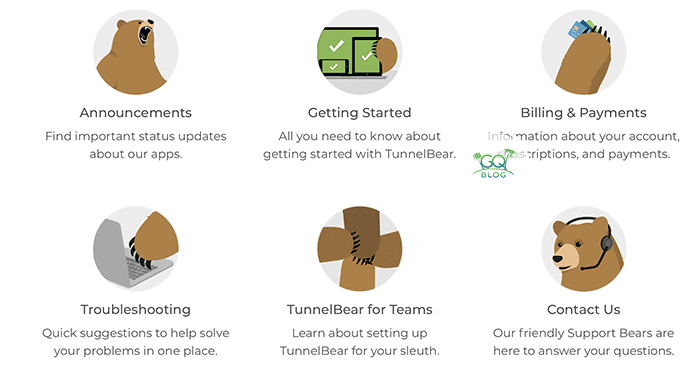
Onavo Protect
Довольно популярная конфигурация vpn для iphone выпущена в 2013 году израильской компанией. И если первых несколько лет сервис был популярный, то начиная с 2015 года его сопровождают одни скандалы. Якобы в сеть появилась информация, что все скрытые данные попадают на сервер компании и она видит онлайн-передвижения пользователей. Добавила неприятностей история с Фейсбук, ведь в этой социальной сети приложение официально использовалось для «защиты пользователей», а по факту отслеживания их поведения. И это разрешено политикой конфиденциальности социальной сети.
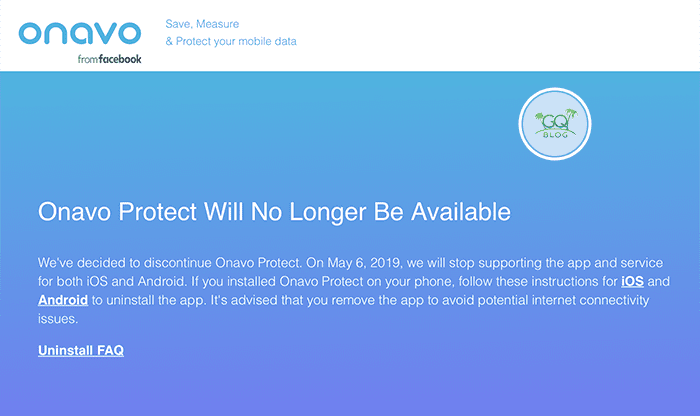
Private Tunnel
Имеет довольно положительные отзывы, и с сервисом работают большинство компаний, которые входят в Fortune 500. Для работы применяет открытый исходный код. Создавая анонимный IP-адрес, удается поддерживать высокие стандарты персональной цифровой безопасности. Сервера для работы расположены в европейских странах и США. Для удобства предложена бесплатная версия, пользоваться которой можно на протяжении недели.

Opera Free VPN
Это браузер со встроенным VPN и для того, чтобы переключиться в конфиденциальный режим, не требуются никакие дополнительные настройки. Достаточно в меню выбрать эту функцию и постоянно держать активированной. Предусмотрена возможность работы в приватном окне. Принцип функционирования в том, что реальный IP-адрес заменяется виртуальным. Таким образом, обходится данные местоположения, и удается избежать локальных результатов выдачи запросов.
Включение брандмауэра Apple
Не все пользователи Mac знают об этом, но со времен Snow Leopard был встроенный брандмауэр Mac
, Вы найдете его в Системных настройках в разделе «Безопасность».

Как мы уже говорили, по умолчанию это отключено. Включить брандмауэр легко:

Если эта опция неактивна, вам нужно щелкнуть по замку внизу слева и ввести свой пароль, прежде чем вы сможете это сделать. Как только вы это сделаете, вы сможете получить доступ к дополнительным параметрам:
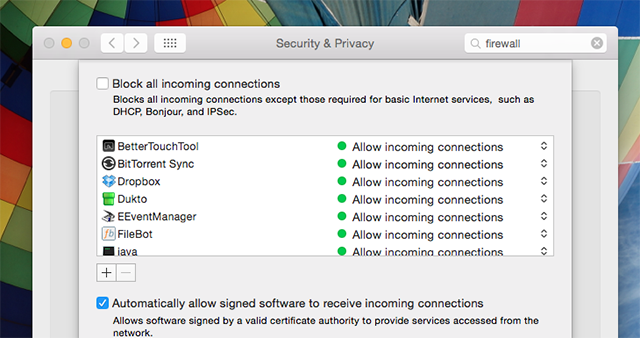
Вы можете заблокировать определенные приложения от входящих запросов
Обратите внимание, что вы не можете запретить приложениям отправлять исходящие запросы с помощью этого брандмауэра, поэтому многие выбирают более сложные параметры
Другие параметры брандмауэра Mac
В дополнение к брандмауэру, включенному в OS X, есть выбор сторонних инструментов, которые обеспечивают контроль над входящими и исходящими соединениями, а также то, какое программное обеспечение может отправлять и получать информацию через Интернет.
Murus ($ 10) — лучший графический интерфейс для встроенного брандмауэра
Встроенный межсетевой экран Apple — это Packet Filter, мощный межсетевой экран, широко известный как «pf» и хорошо известный пользователям Unix. Графический интерфейс по умолчанию, описанный выше, не дает вам доступа ко многим функциям pf, и именно здесь Murus входит. За 10 долларов это приложение дает вам контроль над входящими и исходящими запросами и многое другое.
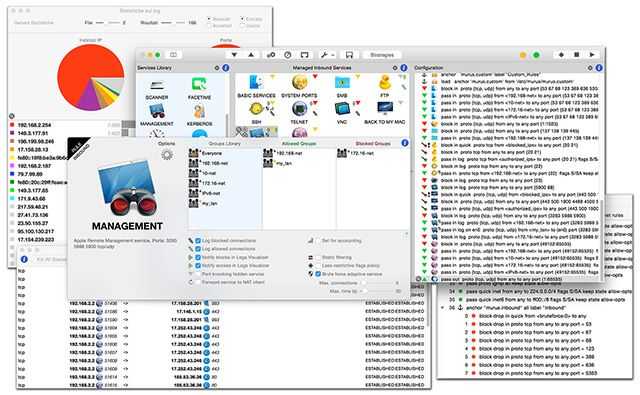
Есть бесплатная версия для загрузки, если вы хотите почувствовать, что предлагается, хотя вам придется заплатить, если вы хотите контролировать исходящие запросы.
Little Snitch (35 долларов) — брандмауэр высшего класса для OS X
Еще один популярный брандмауэр Mac — Little Snitch, который уведомляет вас, когда какая-либо программа выходит в Интернет.
и позволяет вам решить, должны ли они иметь доступ или нет. За 35 долларов это не совсем дешево,
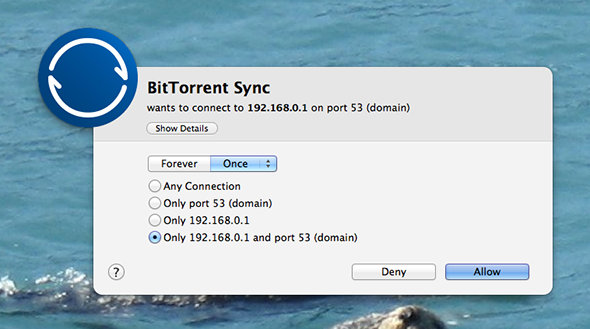
Это популярный продукт, который уделяет особое внимание деталям, поэтому изучите его, если вы серьезно задумываетесь о настройке брандмауэра или вам особенно нужен простой графический интерфейс управления отдельными приложениями
Private Eye — бесплатный сетевой монитор
Если вам нравится идея узнать, какие программы используют ваш Интернет, но не обязательно думаете, что вам нужен полный брандмауэр, я настоятельно рекомендую проверить Private Eye.
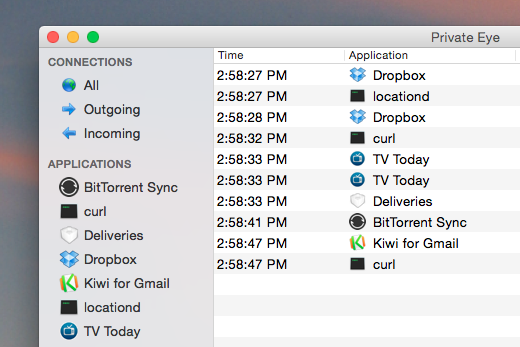
С помощью этого приложения вы можете в режиме реального времени отслеживать, какие из ваших приложений имеют доступ к Интернету и к каким конкретным URL-адресам они обращаются. Это имеет все виды применения, от выяснения, есть ли на вашем Mac вредоносное ПО
чтобы определить, какие программы постоянно используют пропускную способность.
VPN Express
Очень приглянулась мне программа VPN Express. Сделали её, как видно, для людей, так как есть несколько моментов, которые выделяют её на фоне других.
1. Каждому зарегистрировавшемуся в программе дают бесплатно 300 мегабайт трафика, что с головой хватит для тестирования VPN.
2. Есть функция автонастройки VPN. Достаточно нажать на ваш аккаунт в программе:
Далее жмем кнопку автонастройки. И соглашаемся с тем, что нам пишут.
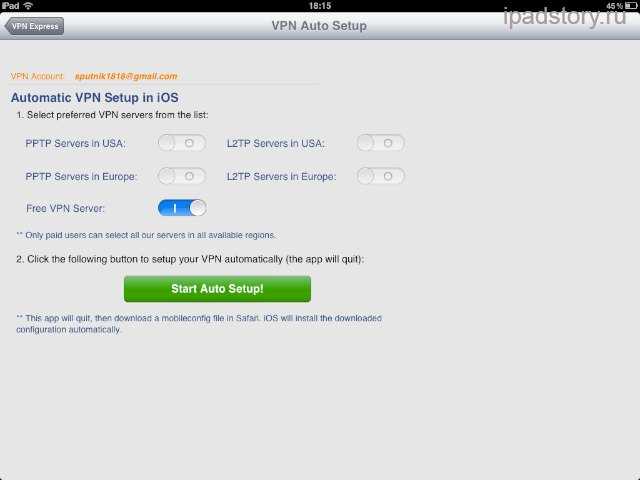
Появляется окно, которое сообщает, что в систему будет установлен профиль. Жмем “Установить”.
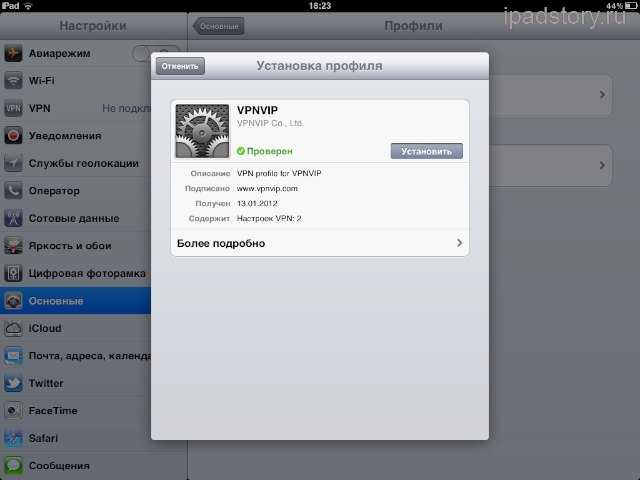
Всё – VPN настроен. Достаточно выбрать профиль в настройках (Настройки->VPN) и переключить VPN, чтобы им пользоваться. Во время использования VPN в левом верхнем углу можно увидеть значок соединения.
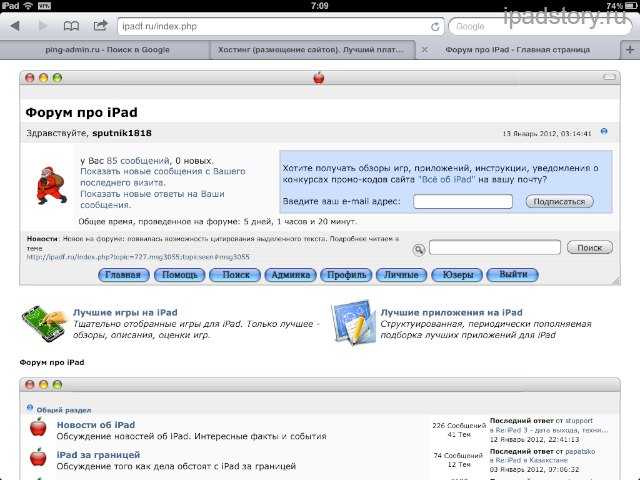
Рано или поздно 300 мегабайт закончатся и тут программа предлагает довольно гибкие тарифные планы. Можно купить VPN как на месяц, так и 100 гигабайт, к примеру. Тарифные планы смотрим на скриншотах ниже:
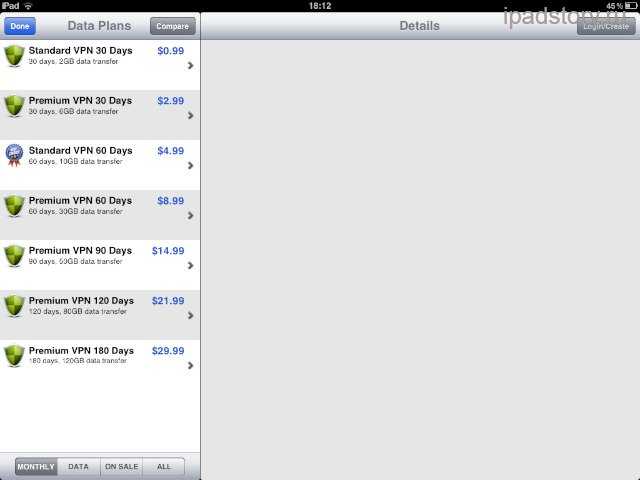
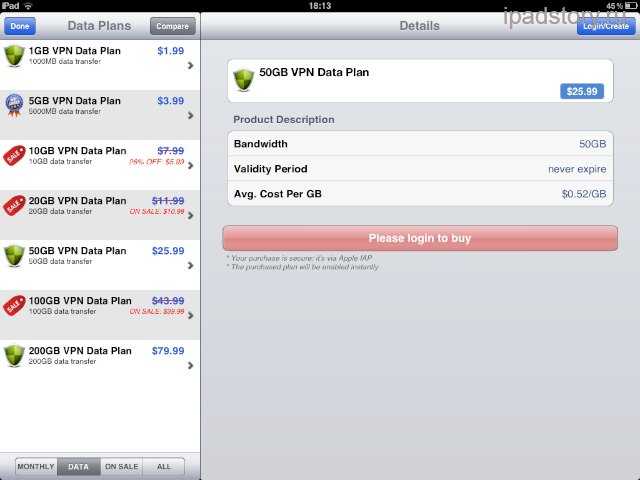
Тем, кто оплатил, есть возможность при автонастройке выбрать – использовать сервер в Америке или Европе.
Если посмотреть на отзывы в App Store, то можно увидеть ещё одну категорию людей, которым пригодился VPN – путешественники. Так в Китае или Турции закрыты некоторые сайты (Youtube или Facebook). VPN позволяют с блеском обойти эти ограничения.
VPN Express также имеет удобную статистику по использованному трафику.
Ну, и напоследок ещё один полезный совет:
Для того, чтобы удалить VPN на iPad, нужно зайти в Настройки-> Основные -> Профили. Дальше выбрать свой VPN и нажать красную кнопку “Удалить”.

Вывод: VPN Express – удобная и полезная программа. Сделано всё так удобно, что любой разберется с её премудростями.
Основные выводы
Подводя итог, чем опасен VPN, хочу еще раз напомнить, что не стоит спустя рукава относиться к этим сервисам, думая, что все сказанное про них (а говорю это далеко не я один) – просто байки с целью запугать.
Риски использования ВПН есть, и они значительные. Например, встречал такие вопросы:
- «Может ли VPN украсть пароли?»
- «Опасен ли VPN для банковских карт в России и других?»
Безусловно! Много чего реально сделать с информацией о пользователях со стороны компаний, а при желании можно найти предостаточно фактов кибер-атак и мошенничества, в том числе с кражей денежных средств, что является последствиями установки каких попало VPN и работы с ними.
Поэтому, если VPN нужен не на разок (хотя и тут нужно тщательно выбирать), то лучше не экономить на этом.
Также нужно понимать, что ВПН – это не антивирус, он не защитит от троянов как антивирусный продукт! Просто ряд людей путают эти понятия, думая, что с VPN-доступом можно себя чувствовать в полной безопасности, пренебрегая другими элементарными мерами защиты.
В заключении скажу, что применять подобные варианты обхода блокировок никак не запрещено законом в России. Да, есть у нас и свои социальные сети и аналоги Инстаграма* уже во всю развивают, но, считаю, что человек имеет право сам выбирать чем пользоваться, ведь каждый имеет свою голову на плечах.


![Топ-9: лучшие бесплатные vpn для айфона и айпада [2022]](http://ogorshkov.ru/wp-content/uploads/c/7/0/c7074d1381cf75b158d329c2445affd1.png)






























